4.5 在 Windows 上安裝已連接系統選項
節 4.4, 在 Windows 上安裝 Identity Manager涵蓋 Windows 版之「Metadirectory 伺服器」、「Web 元件」和「公用程式」的安裝。此外,Windows 伺服器可以使用「已連接系統」選項。
當您不想讓應用程式伺服器代管 eDirectory 服務和 Metadirectory 引擎時,請使用「已連接系統」選項。「遠端載入器」會透過 Identity Manager 提供所需的同步化,而無需載入可在其他位置存取的應用程式。
在您開始之前,請確定系統符合表 1-3中列出的要求。
-
下載 Identity Manager。 所需的 iso 影像檔。 您可以下載 Identity Manager。 iso 影像檔,來自 Novell 下載網站。
Identity Manager 的 Windows 安裝位於 Identity_Manager_3_5_1_NW_Win.iso 或 Identity_Manager_3_5_1_DVD.iso 中。
-
從 \NT 目錄執行 install.exe。
-
閱讀「歡迎」資訊,然後按一下「」。
-
選取授權合約的檢視語言,或使用預設的英文。
Identity Manager 安裝程式會自動視安裝的所在電腦,使用該電腦的語言進行安裝。如果安裝程式未翻譯成您電腦使用的語言,則預設使用英文。
-
閱讀授權合約,然後按一下「」。
-
檢視各種系統和元件的「綜覽」頁面,然後按「」開始安裝。
-
若要選取「已連接系統」選項,請先按一下「」,然後選取「」和「」。如果您的伺服器上安裝了 iManager 公用程式,而且想新增 Identity Manager 的 Identity Manager 外掛程式和驅動程式,則也應選取「」。
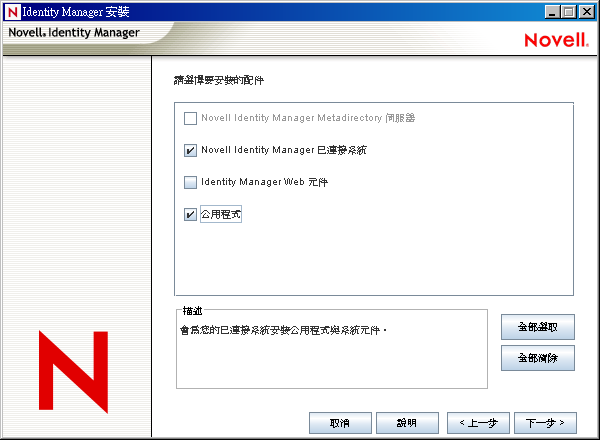
-
已連接系統: 安裝「遠端載入器」,其可讓您建立已連接系統與執行 Metadirectory 引擎的伺服器之間的連結。對於 Windows,此選項會安裝下列驅動程式:Active Directory、Avaya、分隔文字、eDirectory、Exchange、GroupWise、JDBC、JMS、LDAP、Linux/UNIX 設定、Lotus Notes、PeopleSoft、RACF、Remedy、SOAP、SAP、SIF、Top Secret 以及工作順序。
-
公用程式: 安裝 JDBC 驅動程式的其他程序檔以及其他驅動程式的公用程式。大多數驅動程式沒有與之連接的公用程式。驅動程式公用程式可能包括:
-
JDBC 驅動程式的 SQL 程序檔
-
JMS 元件
-
PeopleSoft 元件
-
授權稽核工具
-
Active Directory 探查工具
-
Lotus Notes 探查工具
-
SAP 公用程式
-
Scripting Driver 安裝程式與組態工具
其他公用程式可讓您註冊 Identity Manager 的 Novell Audit 系統元件 (在安裝此驅動程式之前,必須先安裝有效的 eDirectory 版本和 Novell Audit 記錄伺服器)。
-
-
-
按一下「下一步」。
-
在「安裝位置」頁面上,按一下「」接受預設的目錄路徑,即 C:\Novell\RemoteLoader。
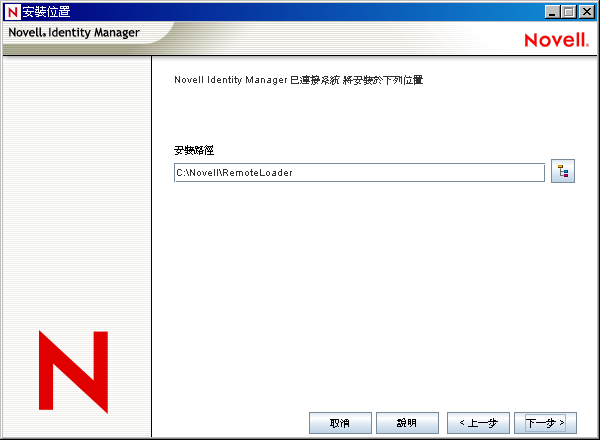
-
在「選取遠端載入器安裝的驅動程式」頁面上,請選取您要載入的 Identity Manager 驅動程式,然後按一下「」。
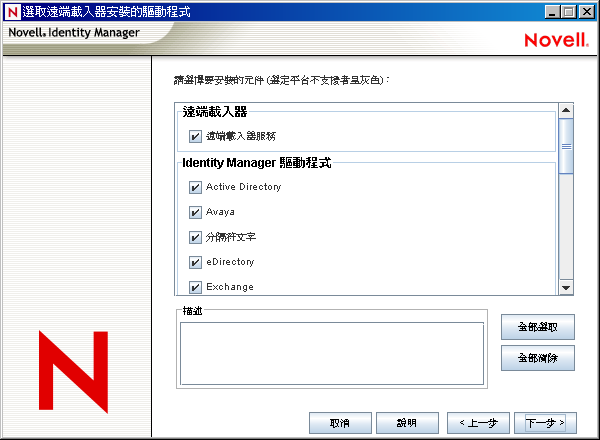
驅動程式的選項包括:Acitve Directory、AVAYA、分隔文字、eDirectory、Exchange、GroupWise、JDBC、JMS、LDAP、Linux/UNIX 設定、Lotus Notes、PeopleSoft、RACF、Remedy、SOAP、SAP、SIF、Top Secret 以及工作順序。
如果您不要安裝所有的驅動程式,您可以按一下「」,再選擇您所需的驅動程式,或按一下您不要安裝的驅動程式,以取消選擇。如果日後您需要其他驅動程式,您必須返回這個安裝程式,以安裝任何您未選擇的驅動程式。您也可以使用 Designer 來建立、修改和部署驅動程式檔案。
-
當您看見提醒您啟用產品的資訊訊息時,請按一下「」。
驅動程式需要在安裝後的 90 天之內啟用;否則,將會關閉。
-
但您看見「密碼同步化升級警告!」訊息時,請按一下「」。
此訊息是針對執行「密碼同步化 1.0」的 Windows 伺服器顯示。如果您想與 1.0 反向相容,則必須將其他規則新增至驅動程式組態檔案。如果沒有這些規則,則 Password Synchronization 1.0 僅可用於現有的帳戶,而不可用於新的或重新命名的帳戶。
-
按一下「」在桌面上建立 Remote Loader Console 的捷徑。 如果您不要捷徑,請按一下「」。
在「選擇要安裝的元件」頁面上,如果您的 eDirectory 為有效版本,且 Novell Audit 記錄伺服器已安裝在樹狀結構中,則「」已選擇。 否則,不會選取它。「」選項會安裝應用程式系統 (如 JDBC 和 PeopleSoft) 的元件。
「」選項會將 Client Login Extension 的安裝程式複製到您的檔案系統中。如需 Client Login Extension for Novell Identity Manager 3.5.1 的詳細資訊,請參閱「 Novell Identity Manager 3.5.1 Administration Guide」 中的 Client Login Extension for Novell Identity Manager。
-
選取您要安裝的產品,然後按一下「」。
-
按一下「」接受 Identity Manager 公用程式的預設安裝路徑 (C:\Novell\NDS\DirXMLUtilities)。
-
選取想安裝的驅動程式元件和公用程式,然後按一下「」。
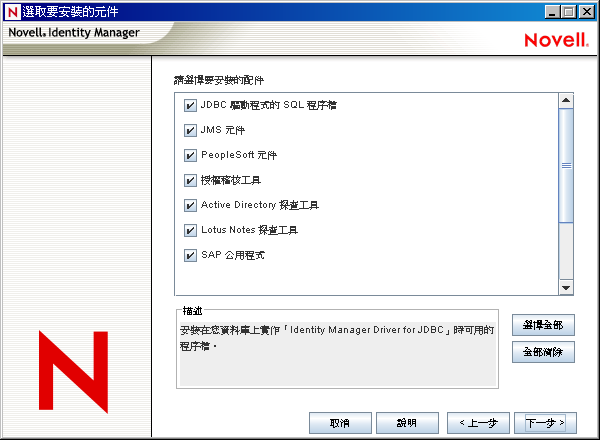
-
如果您已選擇將 Client Login Extension for Novell Identity Manager 的安裝程式複製到您的檔案系統中,請選擇安裝路徑,或使用 C:\Novell\NDS\DirXMLUtilities\cle 的預設路徑。 按一下「下一步」。
-
檢視「摘要」頁面中列出的項目。如果您核准,請按一下「」以安裝元件。
-
按一下「」離開安裝程式。